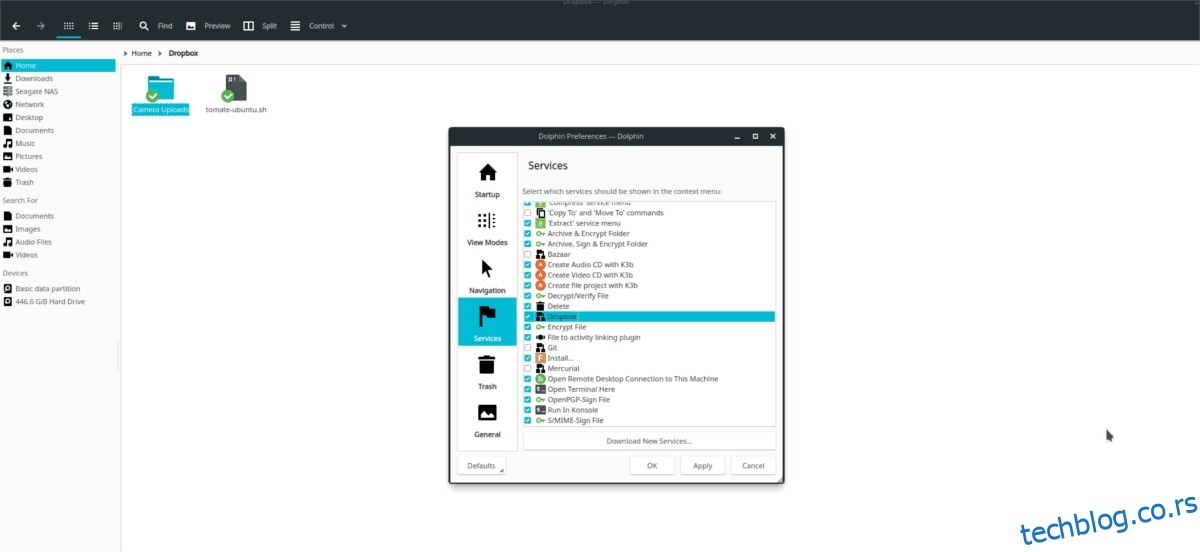КДЕ-ов Долпхин менаџер датотека има много сјајних функција. Једна од његових најбољих карактеристика је омогућавање корисницима да преузму услуге трећих страна за подешавање у претраживачу. У овом чланку ћемо вам показати како да омогућите подршку за Дропбок у Долпхину.
Омогућавањем подршке за Дропбок у Долпхину, моћи ћете лако да делите датотеке, генеришете везе за преузимање и кликнете на „пошаљи на Дропбок“ директно из вашег Линук десктоп окружења.
Преглед садржаја
Инсталирајте Долпхин
Ако користите КДЕ Десктоп окружење на Линук-у, Долпхин је већ подешен и инсталиран. Међутим, Долпхин је употребљив на многим другим Линук поставкама. Да бисте га инсталирали на ствари као што су Циннамон, Гноме и друге, мораћете да отворите терминал и инсталирате следеће пакете.
Напомена: Менаџер датотека Долпхин је КТ апликација и најбоље изгледа на КДЕ Пласма и ЛКСКт. Да бисте га користили на ГТК десктоп окружењу, инсталирајте Адваита-Кт.
Убунту
sudo apt install dolphin
Дебиан
sudo apt install dolphin
Арцх Линук
sudo pacman -S dolphin
Федора
sudo dnf install dolphin
ОпенСУСЕ
sudo zypper install dolphin
Генериц Линук
Долпхин је званични менаџер датотека за КДЕ десктоп окружење и Пласма десктоп. Чињеница да је то значајно место у КДЕ-у значи да, без обзира на то колико је нејасна ваша Линук дистрибуција, Долпхин би требао бити доступан. Потражите у свом менаџеру пакета „долпхин филе манагер“ и инсталирајте га на начин на који обично инсталирате програме.
Алтернативно, узмите изворни код Долпхин менаџера датотека са њиховог ГитХуб страница и изгради га помоћу цмаке-а.
Инсталирајте Дропбок
Подешавање додатка Дропбок у Долпхину је бесмислено осим ако немате стварну услугу која ради на вашем Линук рачунару. Иди до званичника Дропбок веб локација, и кликните на „Инсталирај“ да бисте отишли на званичну страницу за преузимање. Одатле потражите своју верзију Линук-а и узмите пакет који вам је потребан.
Ако имате проблема са инсталирањем Дропбок алатке за синхронизацију у облаку на вашу Линук радну површину, ми ћемо вас покрити! Погледајте наш детаљни водич о томе како да покренете систем синхронизације Дропбок да ради на Линук-у.
Напомена: Дропбок је изјавио да укида подршку за системе датотека на Линук-у који није Ект4. Пре инсталирања ове апликације на свој систем, уверите се да користите Ект4. Ако не, можда ћете морати поново да инсталирате Линук на рачунар да бисте омогућили овај систем датотека.
Пошто је Дропбок подешен на Линук-у, време је да се пријавите. Затим га пустите да се синхронизује са ~/Дропбок фолдером у вашем кућном директоријуму.
Подесите Дропбок услугу у Долпхину
Интеграција Дропбок-а у Долпхин фајл менаџер ради са додатком треће стране. Овај додатак долази у пакету познатом као „долпхин-плугинс“. Ако желите да га инсталирате на свој Линук рачунар, покрените прозор терминала и пратите упутства која одговарају оперативном систему који тренутно користите.
Напомена: уверите се да је апликација Дропбок покренута пре инсталирања овог додатка, јер се ослања на вашу конфигурациону датотеку Дропбок-а.
Убунту
sudo apt install dolphin-plugins
Дебиан
sudo apt-get install dolphin-plugins
Арцх Линук
sudo pacman -S dolphin-plugins
Федора
sudo dnf install dolphin-plugins
ОпенСУСЕ
sudo zypper install dolphin-plugins
Генериц Линук
Долпхин додаци су доступни на свим Линук дистрибуцијама које долазе са Долпхин менаџером датотека. Користећи менаџер пакета, потражите „долпхин-плугинс“ и инсталирајте га. Алтернативно, зграбите код пакета додатака са ГитХуб-а и инсталирајте га на свој Линук рачунар.
Омогући додатак
Пакет додатака је на вашем Линук рачунару и Долпхин га види. Међутим, нећете моћи да ступите у интеракцију са Дропбок-ом док се подешавања додатка у потпуности не подесе на вашем систему. Да бисте омогућили Дропбок интеграције, покрените свој Долпхин менаџер датотека, пронађите „Контрола“ и изаберите је.
У менију „Контрола“ изаберите „Конфигуриши Долпхин“ да бисте приказали главну област конфигурације за менаџер датотека. У главној области конфигурације потражите опцију „Услуге“ и изаберите је да бисте отворили интегрисану листу услуга менаџера датотека.
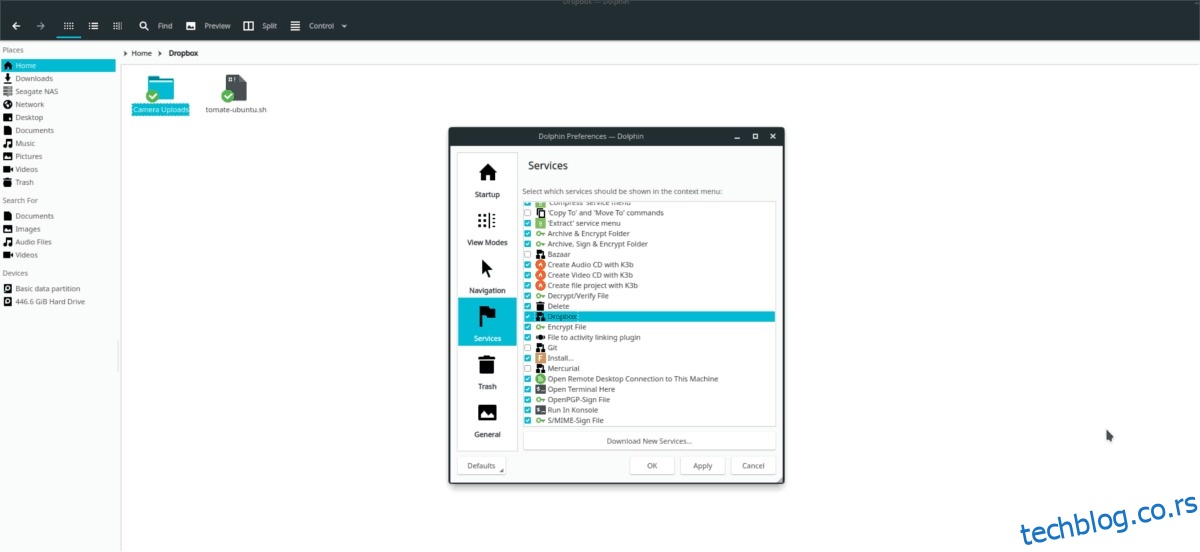
Померите се кроз листу услуга и потражите опцију „Дропбок“. Означите поље поред „Дропбок“ да бисте омогућили интеграције, кликните на „Примени“ и затворите Долпхин. Када поново отворите Долпхин, видећете Дропбок у менију десног клика и зелену квачицу на фасцикли за синхронизацију у почетном директоријуму.
Долпхин Дропбок додатак
Нове Долпхинове интеграције Дропбок-а доступне су преко менија десним кликом. Да бисте га користили, покрените менаџер датотека и пронађите датотеку у фасцикли за синхронизацију Дропбок-а. Затим кликните десним тастером миша на податке. У менију десног клика приметићете неке опције Дропбок-а.
Премести у Дропбок
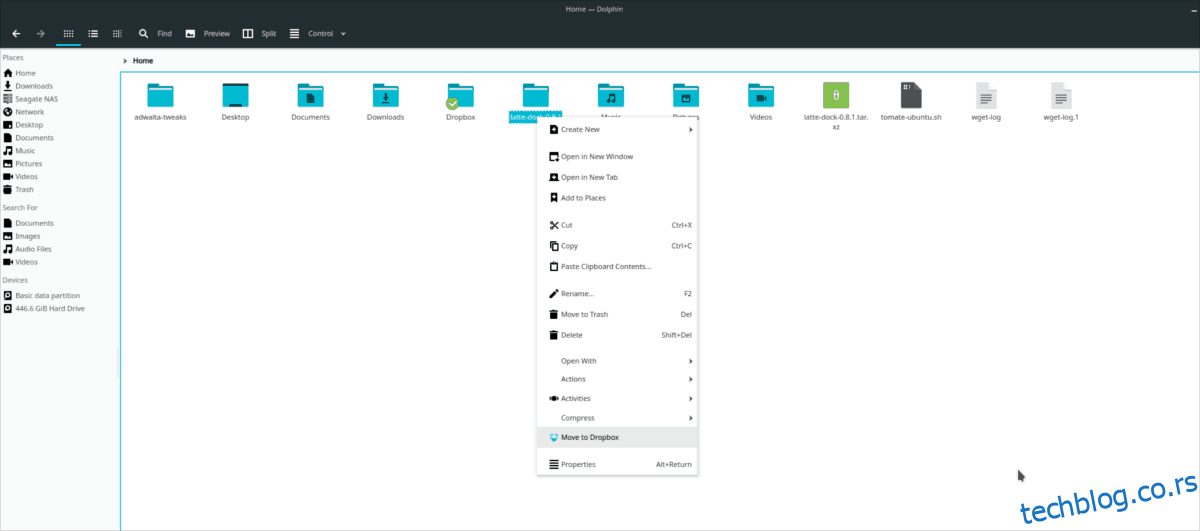
Ако се налазите изван дељеног директоријума Дропбок, приметићете опцију „Премести у Дропбок“ у менију десног клика. Ова функција омогућава кориснику да пошаље податке директно у фасциклу за синхронизацију без икаквог напора. Да бисте га користили, означите било коју датотеку или фасциклу у делфину, кликните десним тастером миша и изаберите опцију „Премести у Дропбок“.
Објави
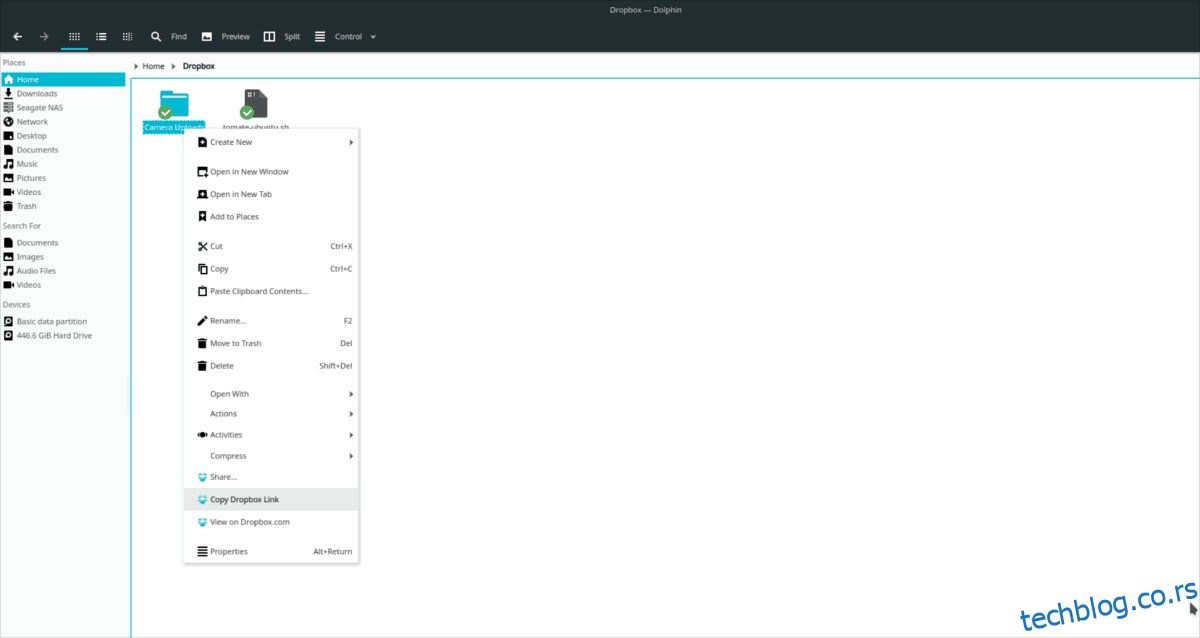
Да бисте поделили датотеку са Долпхина, изаберите опцију „Копирај Дропбок везу“ и јавна УРЛ адреса ће ићи у међуспремник вашег рачунара. Притисните Цтрл + В да бисте поделили јавну УРЛ адресу са пријатељем.
Делите фасциклу
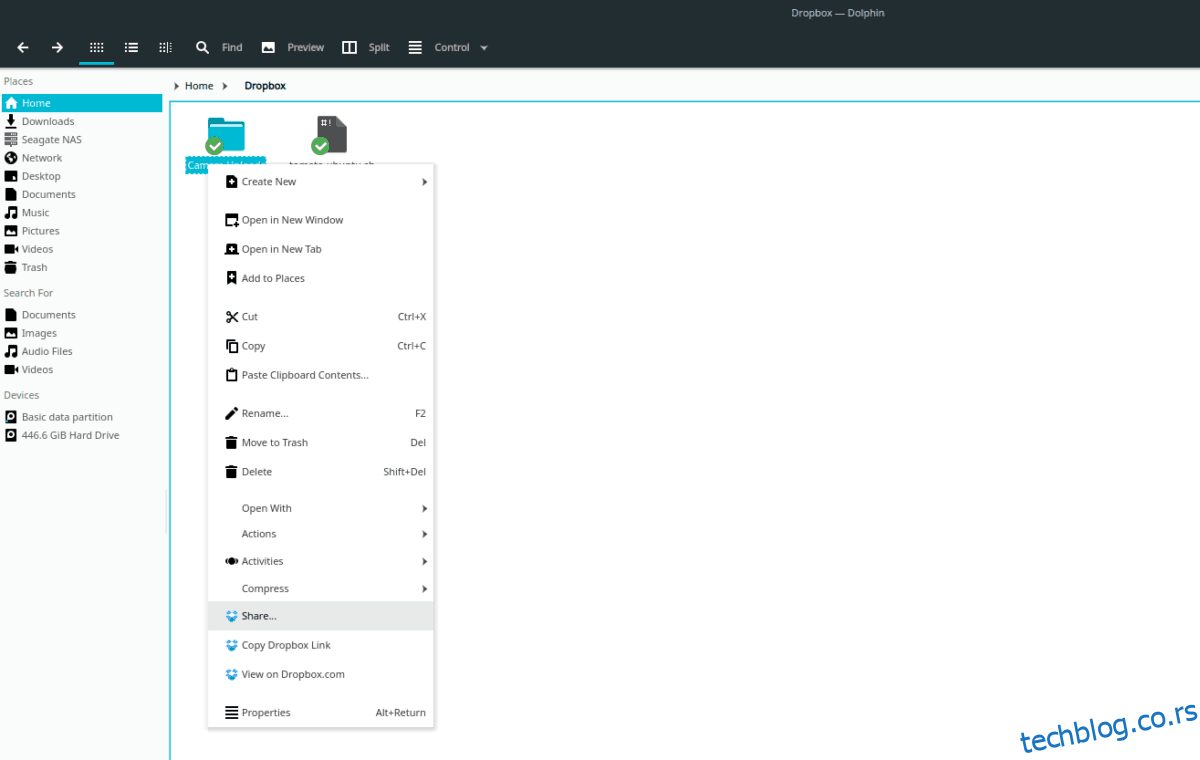
Приватно дељење преко Долпхина на Дропбок се врши десним кликом на директоријум и избором дугмета „Дели“. Одабиром опције „Дели“ одмах ће се отворити нови прозор прегледача на Дропбок.цом, који можете користити за подешавање дељења.
Поглед
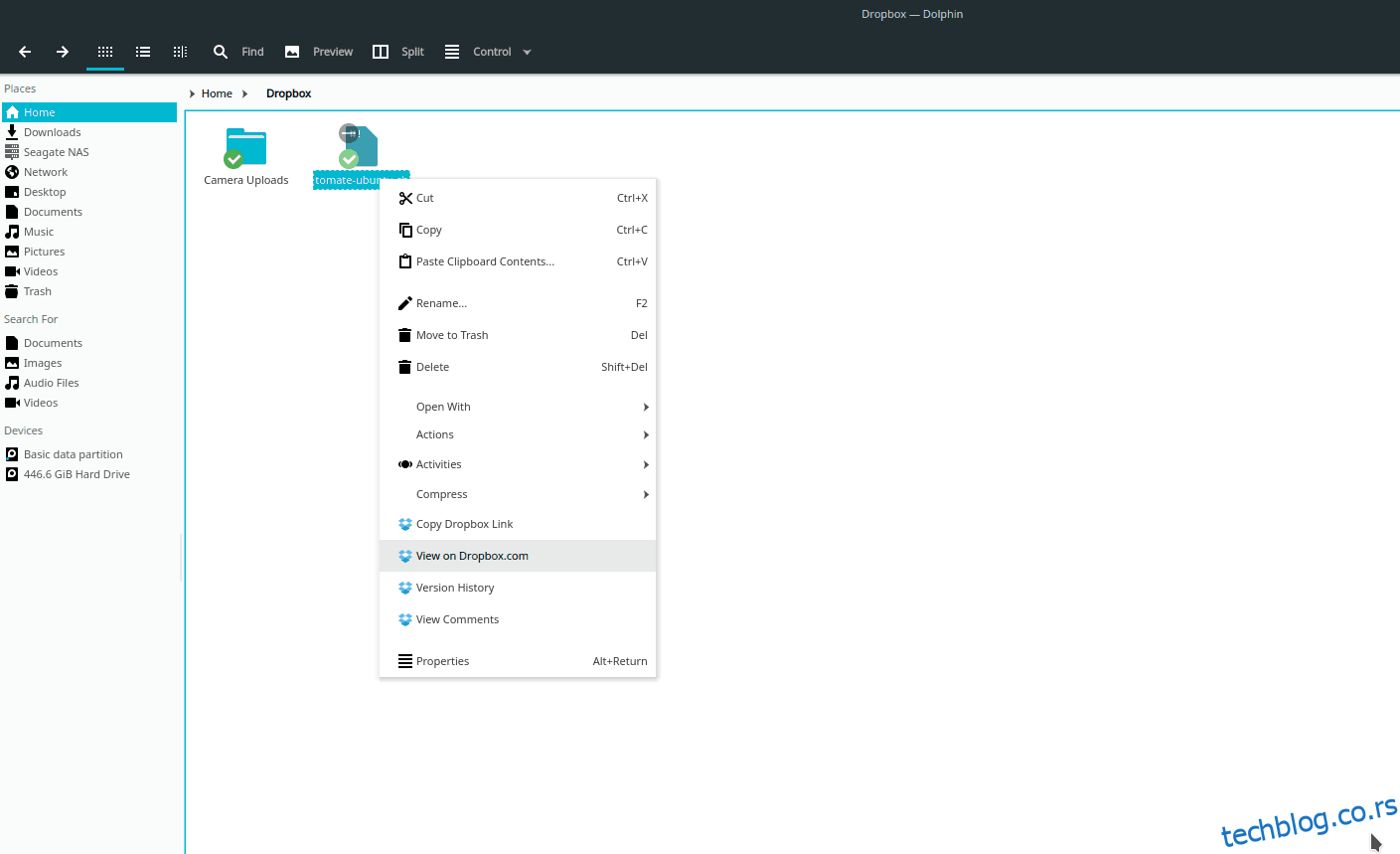
Можете погледати садржај било ког директоријума или погледати датотеку на веб локацији Дропбок тако што ћете изабрати нешто, кликнути десним тастером миша и изабрати „Прикажи“. Алтернативно, прегледајте коментаре датотеке/фасцикле тако што ћете изабрати дугме „Прикажи коментаре“.